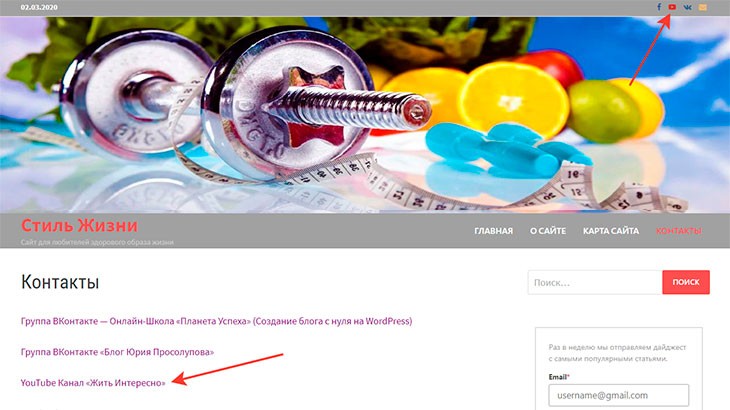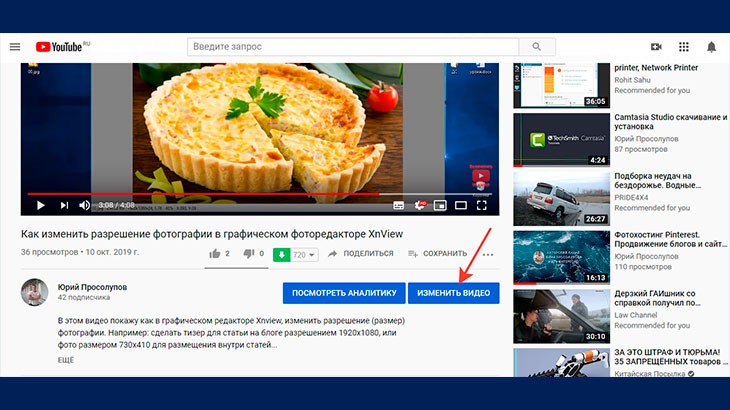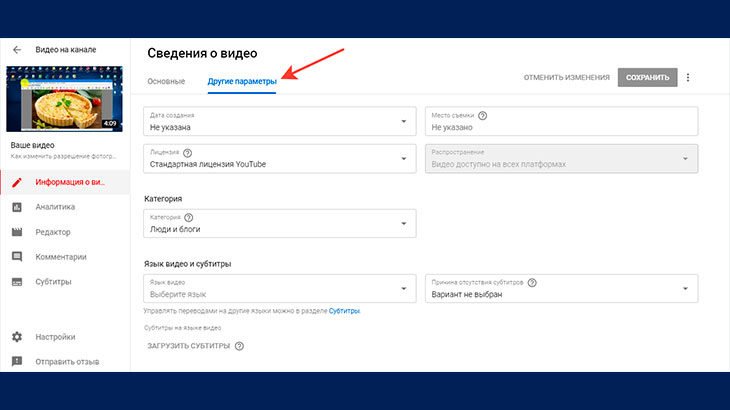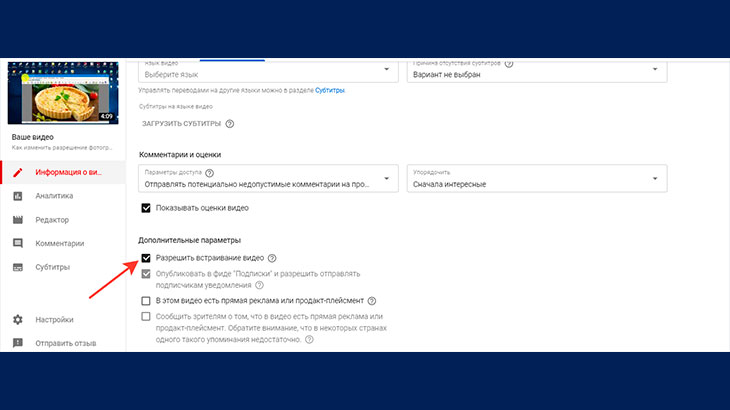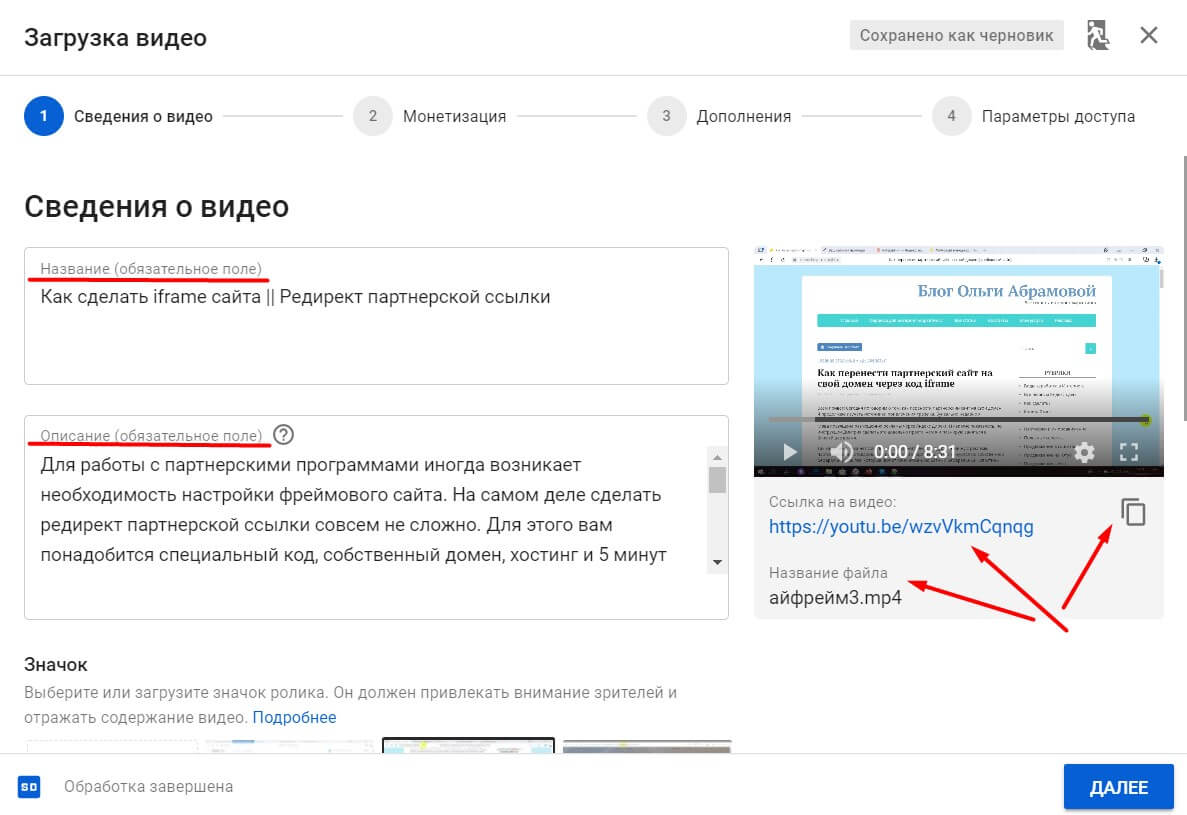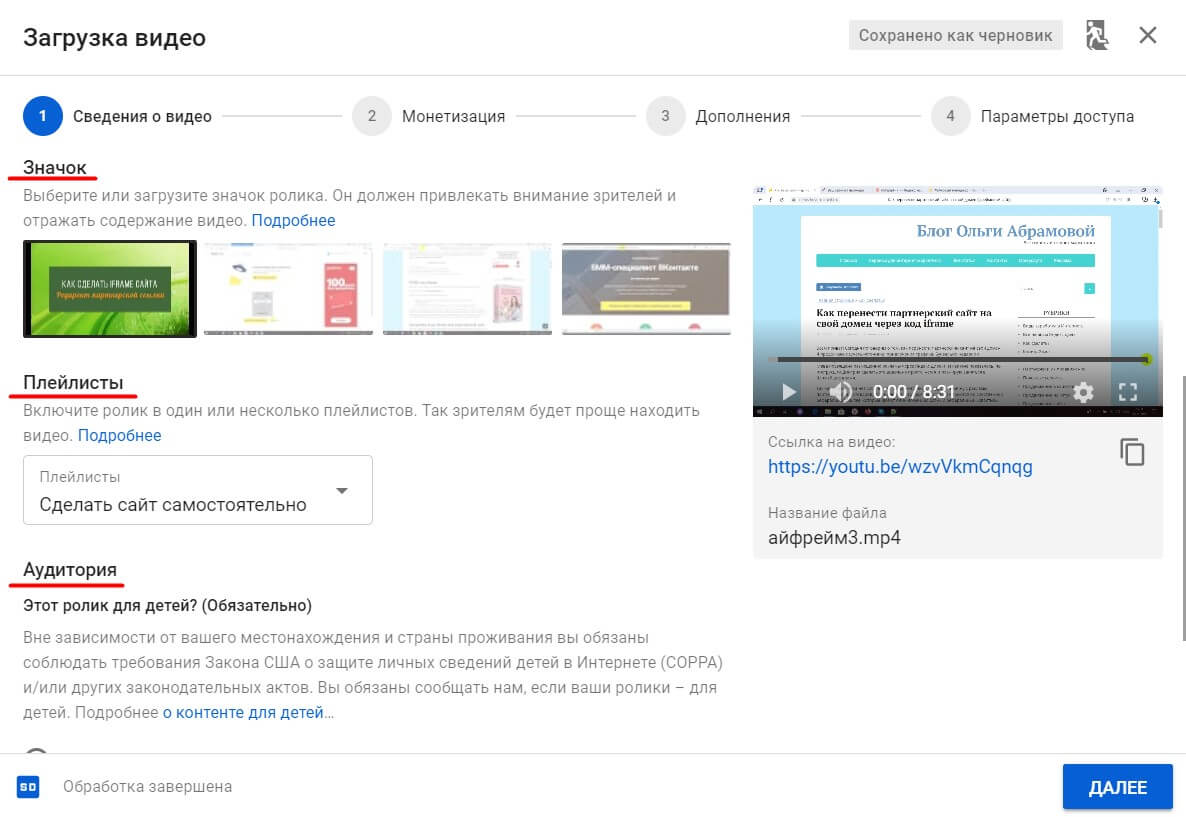Что значит разрешить встраивание видео на ютубе
IT Blog. Code Inside
Настройки встраивания YouTube видео. Расширенные настройки для эффективного встраивания
Во времена, когда широкополосным интернетом могли похвастаться только обеспеченные пользователи и жители крупных городов, информация в интернете была в основном в текстовом виде. Даже картинки сжимались всевозможными протоколами для экономии драгоценных байт. Но теперь, когда скоростной интернет доступен даже на мобильных телефонах, многие авторы считают, что гораздо проще показать на видео, например, как разобрать гаджет или приготовить торт, чем объяснять то же самое на словах.
Общепринятой платформой для публикации видео давно стал YouTube от Google, как обладающий практически неограниченными техническими возможностями, шириной канала и удобным интерфейсом управления настройками видео и плей-листами.
Но что, если видео нужно вставить непрерывным звуковым сопровождением (скрыть от пользователя кнопки управления воспроизведением) или, к примеру, хочется избавиться от логотипа YouTube поверх видео?
Для этого у YouTube предусмотрено несколько дополнительных опций, не предлагаемых в базовом интерфейсе встраивания видео, но при этом несомненно полезных.
Стандартный код для встраивания
Если ваше видео уже опубликовано, просто щелкните по нему правой клавишей и выберите «Copy embed code», и нужный код окажется в буфере обмена:
Базовые настройки встраивания видео
Список настроек приводится на странице с описанием API Youtube на developers.google.com. Рассмотрим основные и наиболее полезные кратко с примерами.
Этой опцией, пожалуй, не стоит злоупотреблять. Пользователи не любят, когда сразу после загрузки страница начинает издавать звуки. Однако, в некоторых случаях это может быть полезно. По умолчанию параметр «autoplay» равен 0 (выключен). Чтоб его включить, добавим в конце URL вопросительный знак и запись «autoplay=0»:
Получаем видео, которое включается сразу при загрузке страницы.
Управление воспроизведением: Play, Pause и звук
Опция «controls» позволяет спрятать от пользователя кнопки управления воспроизведением (в том числе временную шкалу). Чтобы добавить эту опцию к предыдущей, допишите в конце URL символ «&» и за ним «controls=0».
Получаем видео, которое включается сразу при загрузке страницы, и у которого отсутствует нижняя панель управления.
Название видео
Опция «showinfo» управляет панелью заголовка, на которой находятся название видео, кнопка «посмотреть позже» и кнопка «поделиться». Чтобы выключить эту панель, добавьте к URL символ «&» и «showinfo=0».
Как только вы выключите верхнюю панель, YouTube автоматом добавит свой логотип в нижний правый угол.
Логотип YouTube поверх видео
Опция «modestbranding» позволяет частично избавиться от показа того, что видео загружено на YouTube. При значении 1 логотип YouTube не будет отображаться на панели управления. Небольшая текстовая метка YouTube будет отображаться в углу при наведении курсора на проигрыватель во время паузы.
Похожие видео
Для популярных видео YouTube в конце просмотра может добавить «Похожие». Совсем непрактично, если вы встраиваете видео-обзор вашего товара, а YouTube предложит пользователю обзоры конкурентов. Чтобы после окончания просмотра плеер просто останавливался и не показывал похожие видео, добавим символ «&» и «rel=0»:
Расширенные настройки встраивания видео
Опция «autohide» в отличие от предыдущих имеет 3 значения: 0, 1 и 2. По умолчанию установлено значение 2, которое означает что шкала времени плавно исчезнет через некоторое время, если пользователь не навел на них курсор, в то время как кнопки управления останутся видимыми. Значение 1 означает, что пропадать будет и шкала времени и кнопки. Значение 0 заставит кнопки и шкалу времени показываться всегда. Очевидно, что эта опция работает только при controls=»1″.
Цветовая схема шкалы времени
Если вы не хотите скрывать функции управления, но стандартный youtube-красный цвет не подходит по дизайну к вашему сайту, вы можете изменить цвет заполняющейся шкалы на белый с помощью опции «color». У опции два параметра: «red» и «white».
Остальные опции
Комбинация опций Start и End может позволить встроить в страницу определенный фрагмент видео без редактирования самого видео.
Как продвигать свой канал YouTube
Приветствую вас в уроке №9 по созданию канала YouTube! В прошлом уроке, мы с вами оптимизировали видео контент на канале, сегодня мы поговорим о том как продвигать свой канал и получать больше просмотров на свои видео.
Есть два способа продвижения вашего канала. Первый — это продвижение самого канала; второй — продвижение отдельных видео на канале.
Продвижение вашего канала YouTube
Чтобы продвигать свой канал в целом, обязательно включайте ссылки на него, когда это возможно. Например, добавьте ссылку на свой канал YouTube в пункте меню вашего сайта (блога), обычно это — ”Контакты”.
А также в верхней или нижней части вашего онлайн-ресурса (шапка и подвал), либо в боковых колонках (сайдбарах), если это предусмотрено темой оформления вашего блога.
Увеличение ваших подписчиков YouTube поможет вашему каналу в целом. Чем больше у вас подписчиков, тем больше людей активно смотрят ваши видео, а также комментируют и делятся ими.
На конечных заставках ваших видео включите призывы к действию, приглашающие подписаться на ваш канал. Не забудьте подписаться на другие каналы и комментировать видео других пользователей YouTube.
Как и любая другая платформа для социальных сетей, YouTube — это создание сообщества.
Вы обнаружите, что многие создатели каналов рады подписаться на вас. Отвечайте на любые комментарии к своим видео и показывайте, что вы слушаете и активно общаетесь со своими зрителями. Это поможет вам установить и повысить ваш авторитет.
Задайте вопросы своим зрителям. Это увеличит количество комментариев и поможет вам понять, какой контент хотят ваши зрители. Прислушиваться к мнению своей аудитории — один из способов увеличения просмотров на своем канале.
Продвижение ваших видео YouTube
Чем больше вы продвигаете свое уникальное видео на YouTube, тем больше вы используете канал в целом.
Поделитесь своими видео с YouTube в социальных сетях, включая маркетинг в Facebook, Twitter, ВКонтакте и Одноклассники.
Включите ваши видео YouTube в публикациях (статьях) блога. Благодаря кнопкам общего доступа YouTube их легко встроить в любое место на вашем веб-сайте:
В настройках вашего канала YouTube разрешите зрителям размещать ваше видео на своих сайтах.
Когда кто-то другой публикует ваше видео на своем сайте, вы не просто увеличиваете количество просмотров, вы также повышаете узнаваемость своего бренда и авторитет как лидера мысли. И это одна из лучших причин использовать YouTube!
Чтобы другие могли встроить ваше видео, перейдите к нему и выберите «Изменить видео».
На следующей странице выберите «Другие параметры».
Затем в дополнительных параметрах убедитесь, что включена опция «разрешить встраивание видео».
Таким образом, ваши видео, могут быть опубликованы на сайтах других компаний или блогах, а не только на ваших сайтах!
В завершении основного цикла уроков
Видеоконтент больше не ограничивается 30-минутными или 60-минутными роликами, созданными крупными производственными компаниями. Теперь контент, достойный разгула, может быть не продолжительным по времени, благодаря YouTube.
YouTube — это платформа, с которой зрители взаимодействуют в образовательных целях, с инструкциями и, конечно же, для развлечений.
Зная, что именно ваши будущие зрители на YouTube, вы не можете упустить возможность оказаться на этой платформе. К счастью, процесс создания вашего канала на YouTube очень прост.
Когда все сложено вместе, все шаги могут показаться трудоемкими. Начните с малого. Хорошей новостью является то, что ваш заголовок, описание, миниатюру и теги можно изменить. Не беспокойтесь о том, чтобы сразу же сделать их идеальными, вы в любой момент можете вернуться и отредактировать их.
Начните с создания своего первого видео и размещения его на YouTube. Затем, если вам нужно вернуться и предпринять шаги для его оптимизации, вы можете сделать это. Чем больше видео вы создадите, тем удобнее вам будет процесс редактирования и оптимизации.
По мере того, как растет ваше присутствие на видео хостинге, смотрите, что резонирует с вашими зрителями. Что получает больше всего просмотров и комментариев? Учитывайте длину ваших видео, а также тип контента.
Ваш комфорт с платформой будет продолжать расти изо дня в день. И со временем вы станете настоящим экспертом YouTube с большим количеством видео и просмотров, поддерживающих ваши маркетинговые цели.
Удачи вам в создании и продвижении своего канала YouTube, и до встречи в следующем цикле занятий!
Как разрешить или запретить встраивание видео на YouTube
В этом статье мы расскажем, как разрешить или запретить встраивание видео на YouTube.
Чтобы Ваше видео могло показывать на других сайтах, Вы должны разрешить просмотр на сторонних ресурсах. Это очень важно, когда делается посев не только в самом Ютубе, но и на других сайтах. Вот только одна беда – в видео никак не понять, разрешено встраивание или нет, если не залезать в расширенные настройки или не попытаться поделиться видео на стороннем ресурсе.
По-умолчанию при загрузке видео будет доступно для встраивания, но временами можно случайно нажать не ту кнопку и отменить это разрешение. И в нашей статье мы расскажем, как за пару минут вернуть возможность встраивание видео на других ресурсах.
Итак, перейдите в настройки видео и нажмите “Расширенные настройки”.
Далее промотайте в самый низ и там будет поле ” Разрешить встраивание видео “. Поставьте напротив галочку. Вот и все. Действие предельно простое.
А еще кому-то будет необходимо, чтобы видео просматривали ТОЛЬКО на Ютубе. Это актуально, когда Вы уже стали известны или сняли очень вирусное видео. А для того, чтобы получить более высокую конверсию зрителей в подписчики и лайки, хотите загнать людей на Ютуб, где у них будет возможность поставить лайк или подписаться. В таком случае Вы можете проделать те же действия, только галочку убрать. Только будьте готовы к тому, что в этом случае число просмотров сократится, ведь не все заходят уходить с сайта, на котором изначально демонстрировался Ваш ролик…
Как встраивать видео на различных сайтах?

Сейчас любой желающий сможет завести канал на Youtube и разместить видео в сети, выкладывать материал в любом количестве, при этом зарабатывать неплохие деньги.
Люди, занимающиеся размещением видео в этом хостинге, смогли заработать денег благодаря огромным просмотрам, рекламе и многому другому.
Основным источником дохода принято считать просмотры на Ютуб – чем их больше, тем больше денег. Однако не каждый сайт способен засчитать просмотр, и не многие способны учитывать пользователей, которые пользуются другими социальными сетями, отчего аудитория может сократиться в несколько раз.
Сделать заказ на продвижение видео-ролика или канала YouTube можно в нашем сервисе, жмите кнопку ниже
Оформить заказ
Наши гарантии
Опыт работы
больше
9 лет
Гарантия
возврата средств,
в случае проблем
с заказом
Быстрый
запуск заказа

После этого статистика каналов резко сократилась, как сократилась и прибыль некоторых интернет-деятелей, отчего многие стали запрещать встраивание видеоматериала на различных сайтах.
Даже размещение на собственном сайте приведет к убыткам.
Кроме того, многие каналы создают свой контент с помощью сложнейшего монтажа, использования студий и приглашению более популярных блогеров.
Как только ролик все-таки выходит, он не способен отбить даже четвертую часть вложенных сил и средств.
Как подсчитываются просмотры на Ютуб?
В данный момент, воспроизведение видео на различных сайтах учитывается, но изменились условия подсчета. Где можно размещать видео расскажем в нашей статье.
К примеру, в Facebook разрешено автовоспроизведение, контент должен проигрываться не меньше 3 секунд, независимо от выбора устройства статистика работает как на основном видеохостинге.
Из-за последних изменений правил просмотры могут вообще не считаться с определенных сайтов, либо они будут учитываться спустя некоторое время.
Если учесть современную политику Ютуба, то теперь не каждый материал пригоден для встраивания монетизации – из-за этого заработать с помощью рекламы и просмотров практически невозможно начинающим видеоблогерам.
Основными площадками для размещения своего творчества считаются социальные сети: ВКонтакте, Instagram, Facebook, Одноклассники и другие.
В большинстве случаев, пользователи не собираются заводить отдельный аккаунт в Youtube, чтобы смотреть любимый канал. Для сохранения времени аудитории, многие каналы просто размещают ссылку на новое видео в социальной сети.
Раньше это было весьма неудобно переходить с одного сайта на другой, однако со временем многие обычные пользователи привыкли к подобному. Учитывая технологическое развитие некоторых смартфонов, все что нужно – приложение Ютуба.
Это сделано специально, так как любой пользователь мог накручивать себе просмотры благодаря автоматическому проигрыванию контента, а администрация Youtube не любит накрутку. Подобное может привести к некоторым ограничением канала или полному удалению аккаунта.
Упал доход на Ютуб? Причины и пути решения!

У популярных каналов с этим нет проблем, так как всегда можно купить рекламу в различных тематических пабликах и группах, отчего увеличивается аудитория.
К примеру, для начинающих блогеров-путешественников достаточно разместить рекламу в различных сообществах о путешествиях, чтобы многократно увеличить аудиторию.
Теперь при размещении этого ролика на различные сайты, они будут автоматически перекидывать пользователя на Youtube канал с видео.
Пользователи, которые будут размещать видео у себя в группе или на странице, получат надпись: «Встраивание запрещено пользователем просмотр на Youtube».
Благодаря этому возможно избежать лишних затрат при производстве и наслаждаться результатами без потери нервов.
После этого не стоит переживать за доход на канале, так как все зрители автоматически будут направляться в основной видеохостинг. Просмотры будут считываться по тамошним алгоритмам, без потерь для обладателя канала.
Помимо этого, не придется просматривать результат раскрутки в пабликах, в которых блогеры приобрели рекламу – теперь на странице будет только короткая ссылка на ролик.
Теперь пользователи без антирекламных утилит смогут смотреть помимо ролика и рекламу, которая принесет дополнительный доход.
Презентация нашего сервиса продвижения!
Закажи эффективное продвижение своего YouTube канала и видео ролика! Хватит думать! Оформить заказ
YouTube — это один из самых популярных видеохостингов в мире, который предоставляет возможность добавить свое видео любому пользователю. Для разработчиков этот сервис примечателен.
Оказаться на топовом месте в YouTube со своим роликом достаточно тяжело, но престижно и выгодно, так как количество подписчиков на канал резко поднимается вверх. Многим это кажется.
Современный мир давно сходит и продолжает сходить с ума. Мессенджеры, социальные сети, различные информационные площадки и конечно же YouTube давно задаются вопросом как вывести ролик в ТОП.
Стать популярным на YouTube можно только при условии, если автор канала будет регулярно публиковать интересный контент, который захочет просматривать целевая аудитория. Но далеко не все желают.
Большинство пользователей интернета считает YouTube ресурсом, предназначенным исключительно для развлечений. Это не правильное мнение. Данный ресурс может весьма эффективно использоваться для рекламы.
Представить жизнь без интернета и социальных сетей невозможно. Несмотря на то, что в мире постоянно появляются новые порталы, есть те, которые надежно закрепили свои позиции в глазах.
Создав свой канал на Ютуб, необходимо заранее узнать об особенностях системы и на какой заработок можно рассчитывать на первых этапах. Все дело в том, что даже будучи популярным, канал не сможет.
Ежедневно на разные информативные, развлекательные порталы загружают сотни и тысячи видео-роликов. Каждому владельцу хочется иметь как можно больше просмотров и положительных комментариев. Почему.
Каждые видеоролики на ютубе принадлежат пользователю, который создал видео и опубликовал на своем канале. Но многие пользователи не ценят труд остальных. Поэтому нужно знать как защитить.
4 основных этапа новой загрузки видео на Ютуб
Не так давно в новой Творческой студии YouTube появилась функция новой загрузки видео на ютуб, которая на момент создания статьи находится в бета-версии. Я уже протестировала эту возможность, и хочу поделиться алгоритмом ее работы.
К сожалению, в старом интерфейсе при загрузке роликов некоторые функции просто “терялись”.
Пошаговая загрузка видео на ютуб
Первый этап: сведения о видео
Оптимизация видеоролика начинается с создания заголовка. Длина заголовка ролика на ютуб не может превышать 100 символов.
Следующее обязательное поле — Описание. Напомню, что здесь должен находиться текст к видео с ключевыми словами и уникальностью не менее 95%.
Текстовый блок используйте по максимуму. Согласно чек-листа по оптимизации видео в Описание необходимо добавить следующую информацию:
На первом экране справа от полей с Заголовком и Описанием отображается загруженное видео, которое доступно для воспроизведения прямо из этого окна.
Под роликом находится ссылка и название загруженного файла.
Чтобы увидеть следующие настройки, необходимо прокрутить колесиком мышки вниз.
Функция Значок позволяет загрузить значок ролика.
В Плейлистах укажите плейлисты, в которых должно находиться видео.
Раздел Аудитория появился совсем недавно. Теперь каждый владелец канала на ютуб обязан указывать: данный видеоролик для детей или не для детей. В моем примере все видео не для детей. Ниже есть возможность выставить возрастные ограничения по необходимости.
Другие параметры
Далее не забудьте развернуть вкладку Другие параметры. Хотя бы потому, что здесь находится поле для ввода тегов. Для оптимизации видео это важная настройка.
Итак, первый раздел в Других параметрах — это Прямая реклама и продакт-плейсмент. Что же это такое? Это прямая реклама блогером какого-то продукта. Самый простой пример: на кулинарном канале реклама электрогриля определенного производителя.
При таком формате интеграции рекламы теперь необходимо указывать это в настройках.
Настройки, которые находятся после тегов, я отношу к второстепенным. Но тем не менее знать о них все равно необходимо.
Например, сейчас много разговоров идет о субтитрах. И для полноценной оптимизации роликов на ютуб считается, что субтитры необходимы.
Лично я субтитры для своих видео не делаю, потому что считаю, что мой обучающий контент с субтитрами смотреть никто не будет. Возможно, я ошибаюсь.
Под Субтитрами находятся поля, где можно указать дату и место съемки.
Если вы разрешаете транслировать ваше видео с ютуб на других платформах (например, в соцсетях), важно указать это галочкой около опции Разрешить встраивание видео. Вообще, опция активирована по умолчанию, как и вторая — Опубликовать в фиде «Подписки» и отправить подписчикам уведомление.
В Категории укажите категорию контента. Для меня это странная настройка, потому что для темы своего канала соответствующую категорию я подобрать так и не смогла.
Закрыть просмотр пользователям рейтинга видео можно, убрав галочку с опции Показывать количество отметок «Нравится» и «Не нравится».
После того, как будут сделаны все настройки ролика первого этапа, можно переходить ко второму этапу новой загрузки видео на ютуб. Достаточно кликнуть по кнопке Далее.
Второй этап: монетизация
Второй этап оптимизации будет доступен только для тех каналов на ютуб, которые вышли на монетизацию. Напомню, что сейчас по условиям видеохостинга к монетизации допускаются каналы, которые имеют более 1000 подписчиков, и количество просмотров за последние 12 месяцев достигло 4000 часов.
На втором этапе монетизацию видеоролика можно отключить, а также выбрать форматы объявлений, где вы не хотите, чтобы “крутилась” реклама.
Третий этап: дополнения
Это функция для добавления Конечных заставок и Подсказок.
На данный момент при клике по кнопке Добавить настройки функций открываются по-прежнему в классической Творческой студии ютуб. Но в скором времени функционал должен обновиться.
Подсказки работают похожим образом, и, кстати, я помню, что функция Подсказок появилась раньше, чем функция Конечных заставок.
При этом на временной шкале вы самостоятельно регулируете время, где будут размещены Подсказки. Если ваш канал связан с сайтом, то подсказки можно оставлять на статьи сайта.
Также работают ссылки на партнерские продукты, например, через плагин Прятатель ссылок.
Четвертый этап: параметры доступа
Заключительный четвертый этап новой загрузки видео на ютуб позволяет выставить параметры доступа. Напомню, что для роликов существует Открытый доступ, Доступ по ссылке и Ограниченный доступ. По желанию публикацию можно также запланировать в формате отложенной записи.
Когда все готово, смело кликайте по кнопке Опубликовать.
Следом появляется окно, где можно поделиться видео в социальных сетях или скопировать код для встраивания на других платформах.
Заключение
Новая загрузка видео на ютуб еще находится в бета-версии. Тем не менее весь функционал полностью рабочий, и им можно пользоваться. На мой взгляд, оптимизировать видео стало намного удобнее за счет внедрения поэтапных настроек.
Для меня было откровением узнать, что некоторые пользователи ютуб до сих пор работают в классической версии видеохостинга. К старой версии скоро будет закрыт доступ, поэтому пришло время изучать новый функционал!
Автор статьи Ольга Абрамова, блог Денежные ручейки